Brother HL-L8250CDN, HL-L8350CDW, HL-L8350CDWT Setup Guide [hr]

1
2
3
4
1
2
3
HL-L8250CDN / HL-L8350CDW / HL-L8350CDWT
Kratki korisnički priručnik
Raspakirajte uređaj i provjerite komponente
Jedinica bubnja
(unaprijed umetnuta)
Kutija za otpadni toner
(unaprijed umetnuta)
Najnoviji priručnici dostupni su na mrežnoj stranici
Brother Solutions Center: http://solutions.brother.com/
Svi modeli nisu dostupni u svim zemljama.
Kabel napajanja Kratki korisnički
priručnik
Verzija 0
CRO
Prvo pročitajte Sigurnosni priručnik za proizvod, zatim ovaj Kratki
korisnički priručnik za pravilan instalacijski postupak.
NAPOMENA:
Komponente koje se nalaze u kutiji i priključak utikača za AC •
napajanje mogu se razlikovati ovisno o državi.
Ilustracije u ovom Kratkom korisničkom priručniku prikazuju •
HL‑L8350CDW.
Morate kupiti odgovarajući kabel sučelja za sučelje koje želite •
upotrebljavati.
USB kabel
Preporučujemo da upotrebljavate USB 2.0 kabel (tip A/B) koji nije
dulji od 2 metra.
Mrežni kabel
Upotrebljavajte ravni upleteni dvožilni kabel kategorije 5 (ili veće)
za 10BASE-T ili 100BASE-TX Fast Ethernet mreže.
1
Toner ulošci
(crni, cijan, magenta i žuti;
unaprijed umetnuti)
(unaprijed umetnuta)
Uklonite pakirni materijal s uređaja
CD-ROMJedinica remena
Sigurnosni priručnik za
proizvod
2
3
Stavite papir u ladicu za papir
Podesite vodilice papira.
Spojite kabel napajanja i uključite uređaj
Na LCD-u uređaja prikazano je Spremno. c Idite na korak
4
.
Na LCD-u uređaja prikazano je
4
Odaberite svoj jezik
Pritisnite
1.
Pritisnite
2.
Pritisnite
3.
Idite na korak 6.
a ili b kako bi se prikazale Opće postavke, zatim pritisnite OK.
OK kako biste odabrali Lokalni jezik.
a ili b kako biste odabrali jezik, zatim pritisnite OK.
5
Bežično podešavanje samo za modele s WLAN-om
Ako se na LCD-u prikaže Postaviti Wi-Fi? nakon što uključite uređaj, napravite jedno
od sljedećeg:
(Za promjenu jezika)
Pritisnite b kako biste odabrali Ne, zatim se vratite na korak 4.
(Za povezivanje računala)
Pritisnite b kako biste odabrali Ne, zatim idite na korak 6.
(Za povezivanje mobilnog uređaja)
Pritisnite a kako biste odabrali Da, zatim idite na Ispisivanje mobilnim uređajem u koraku 6.
Postaviti Wi-Fi? c Idite na korak
5
.
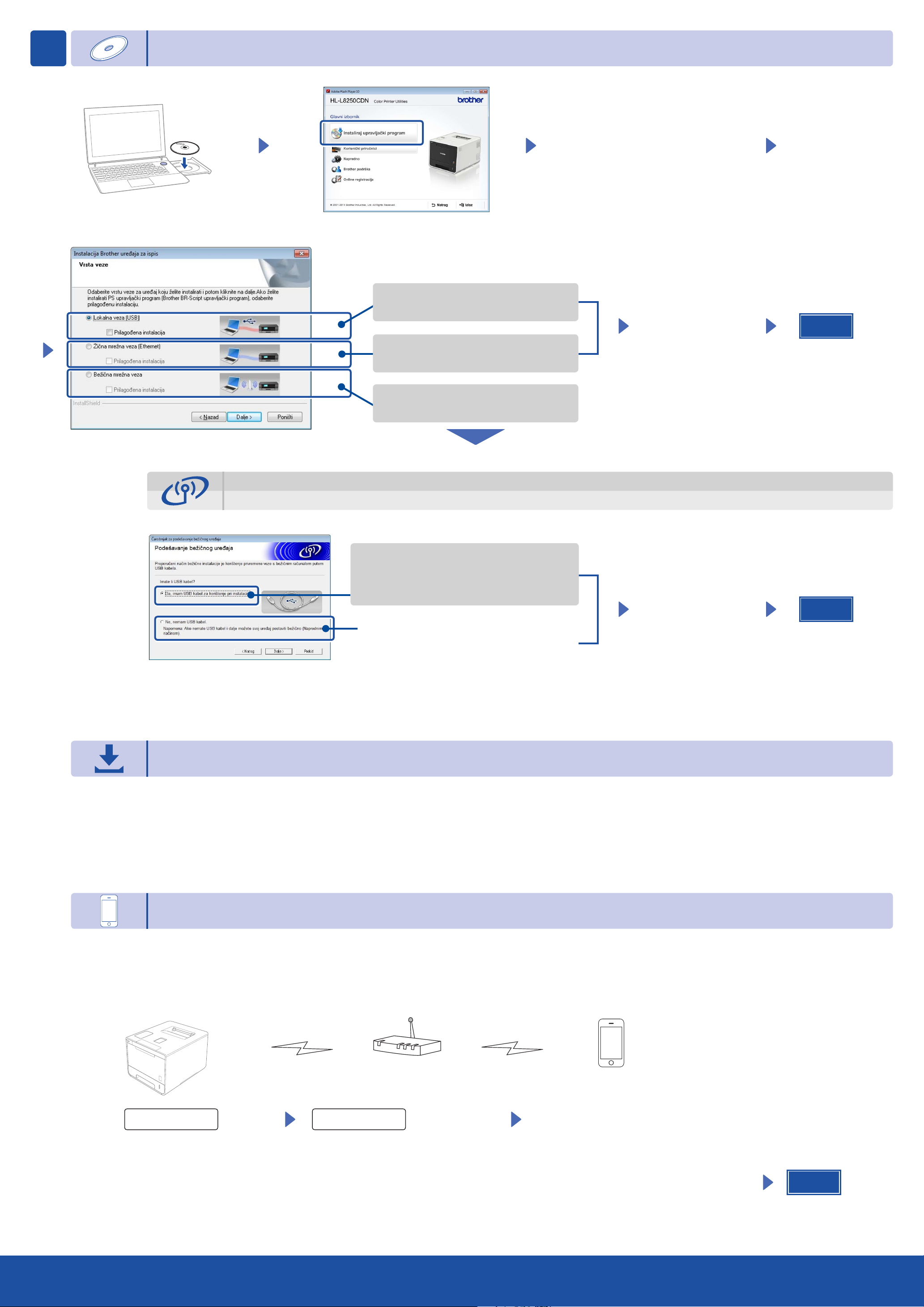
6
Konguracija CD-ROM-om (Windows®)
Za USB vezu
Za žičnu mrežnu vezu
Prvo povežite mrežni kabel.
Pridržavajte se uputa na zaslonu dok
se ne pojavi zaslon Vrsta veze.
Pridržavajte se uputa
na zaslonu kako biste
nastavili s instalacijom.
Kraj
Bežična mrežna veza
[Preporučeno]
Privremeno upotrijebite USB kabel
radi jednostavnog podešavanja.
[Opcija]
Odaberite ako nemate USB kabel.
Za bežičnu mrežnu vezu
NAPOMENA:
Ako povezivanje ne uspije, ponovite ovaj korak.
Pridržavajte se uputa
na zaslonu kako biste
nastavili s instalacijom.
Kraj
Konguracija bez upotrebe CD-ROM-a (Windows
Potpuni paket s upravljačkim programom i softverom preuzmite s mrežne stranice Brother Solutions Center.
(Za Windows®) solutions.brother.com/windows
(Za Macintosh) solutions.brother.com/mac
Ispisivanje mobilnim uređajem
Ispisujte s mobilnih uređaja pomoću naše besplatne aplikacije „Brother iPrint&Scan”.
NAPOMENA:
Ako povezivanje ne uspije, ponovite ovaj korak.
®
bez CD-ROM pogona ili Macintosh)
Povežite uređaj s bežičnom LAN pristupnom točkom / usmjerivačem s upravljačke ploče uređaja.
1.
Odaberi metodu
Carob.za post
Preuzmite aplikaciju „Brother iPrint&Scan” kako biste uređaj mogli upotrebljavati s mobilnim uređajima.
2.
solutions.brother.com/ips
Pritisnite OK.
Omogući WLAN?
a Uklj b Isklj
Pritisnite a kako biste
odabrali Uklj.
Odaberite određeni SSID,
zatim unesite mrežni ključ.
Kraj
